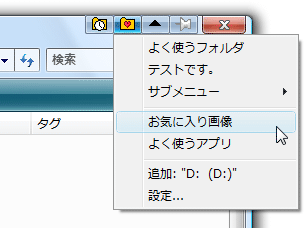フォルダ移動を楽にする!「FileBox eXtender」。
FileBox eXtender
コモンダイアログやフォルダウインドウ上から、よく使うフォルダ等を簡単に開けるようにするソフト。
“ ファイルを開く ” “ 名前を付けて保存 ” 等のダイアログや、各種フォルダウインドウ上から、普段よく使っているフォルダやファイルを簡単に開けるようにします。
ウインドウやシステムメニューに、「常に最前面に表示」「タイトルバーのみの表示にする」というコマンドを追加する機能 なども付いています。
「FileBox eXtender」は、コモンダイアログや各種ウインドウを拡張することができるソフトです。
“ ファイルを開く ” や “ 名前を付けて保存 ” などのダイアログ、またはフォルダウインドウ上に、よく使うフォルダへのショートカットが登録されたメニューを表示できるようにし、フォルダ移動を容易に行えるようにします※1。
1
登録されたフォルダは、コモンダイアログ上では同じウインドウで、フォルダウインドウ上では新しいウインドウで開く。
ちなみに、このメニューにはファイルを登録しておくこともできる。
また、“ 最近使ったフォルダ ” を簡単に開けるようにする機能や、タイトルバーやシステムメニュー※2 に “ 常に最前面に表示 ” “ ロールアップ※3 ” コマンドを追加する機能 などもあります。
2
タイトルバーを右クリックした時や、タイトルバー上のアイコンをクリックした時、またはタスクボタンを右クリックした時に表示されるメニューのこと。
3
ウインドウを、タイトルバーのみの表示にする機能。
使い方は以下のとおりです。
- 「FileBX.exe」を実行します。
- タスクトレイにアイコンが表示されるので、これをクリック →「設定」を選択します。
- デフォルトで「お気に入り」タブが開くようになっているので、そのまま「新規項目」ボタンをクリックします。
- 「項目のプロパティ」というウインドウが開きます。
ここの- 「テキストまたはショートカット」欄で、簡単に開けるようにしたいフォルダ・ファイルを、
- 「項目の説明」欄で、実際のメニューに表示される項目名を
それぞれ設定します。 - 登録したいアイテムが複数ある場合は、同じ手順で登録処理を行います。
- 必要に応じて、メニュー内に “ サブメニュー ” や “ 区切り線 ” を挿入することもできます。
また、登録アイテムは、ドラッグ&ドロップで位置を変更することもできます。 - 続いて、「設定」タブを開きます。
- ここでは、
- ウィンドウを最前面に表示するための押しピンボタン
- タイトルバーのみを表示(その他は非表示)にするための、ロールアップボタン
さらに、- 「お気に入り」ボタン
“ よく使うフォルダ / ファイル が登録されたメニュー ” を表示するためのボタン - 「最近使ったフォルダ」ボタン
4 この2 つのボタンは、「ファイルボックス(コモンダイアログ)」「エクスプローラフォルダ」のどちらに表示するか も設定することができる。
(もちろん、両方に表示させることも可) - 基本的にはここまで設定すればOK。
-
実践
- コモンダイアログやフォルダウインドウのタイトルバーに表示された
 ボタンをクリック。
ボタンをクリック。 - 設定画面で登録しておいたフォルダやファイルが、ポップアップメニューで表示されます。
あとは、この中から開きたいアイテムを選択すればOK。 - 設定画面で “「最近使ったフォルダ」ボタン ” も表示するように設定しておいた場合は、タイトルバー上に
 ボタンも表示されます。
ボタンも表示されます。
(これをクリックすると、これまで使用してきたフォルダがポップアップメニューで表示される) - 尚、押しピンボタン(
 )
やロールアップボタン(
)
やロールアップボタン(
 )も追加している場合は、それぞれのボタンをクリックすることで各々の機能を有効にすることができます。
)も追加している場合は、それぞれのボタンをクリックすることで各々の機能を有効にすることができます。
その他、“ お気に入り ” や “ 最近使ったフォルダ ” のポップアップメニューを、ホットキーから開けるようにする機能や、システムメニューに「常に最前面に表示」「ロールアップ」コマンドを追加する機能、コモンダイアログを事前に指定しておいた大きさで表示する機能※5 などもあります。
5
元の大きさに対するパーセンテージで(大きさを)設定することができる。
| FileBox eXtender TOPへ |